Para transformar linhas de texto numa lista com marcas ou numerada, selecione o texto e, em seguida, no separador Base no grupo Parágrafo , clique em Marcas ou Numeração. Cada linha ou parágrafo torna-se um item com marcas ou numerado.
Está a começar com uma página em branco?
-
Coloque o cursor onde pretende uma lista com marcas ou numerada.
-
No separador Base , clique na seta junto a Marcas ou Numeração.
-
Escolha um estilo e comece a escrever.
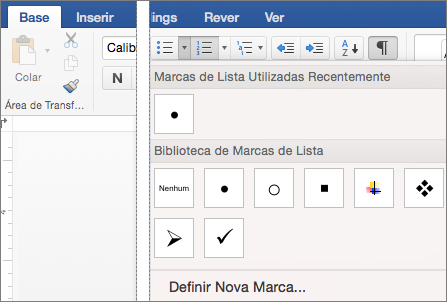
-
Prima Enter sempre que quiser uma nova marca ou número ou prima Enter duas vezes para terminar a lista.
Sugestão: Quando começa um parágrafo por um asterisco e um espaço (*) ou por o número 1 e um ponto final (1.), o Word apresenta o botão Opções de Correção Automática e começa a criar uma lista com marcas ou numerada. Se não quiser uma lista com marcas ou numerada, clique no botão Opções de Correção Automática e, em seguida, clique em Parar a Criação Automática de Listas com Marcas ou Parar a Criação Automática de Listas Numeradas.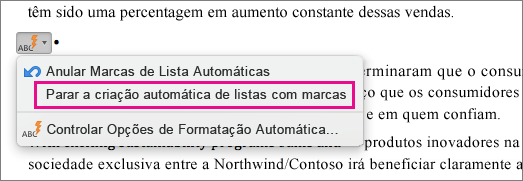
Reiniciar a numeração em 1
-
Clique no item que pretende que seja o primeiro item na nova lista.
-
Ctrl+clique ou clique com o botão direito do rato no item e, em seguida, clique em Reiniciar numeração.
Avançar itens numa lista
-
Selecione as linhas na lista que pretende avançar.
-
No separador Base , no grupo Parágrafo , clique em Aumentar Avanço

Eliminar itens de uma lista
-
Selecione os itens que pretende eliminar.
-
Prima Delete.
Parar uma lista com marcas ou numerada
Siga um dos seguintes procedimentos:
-
No final da lista com marcas ou numerada, prima RETURN duas vezes.
-
Selecione a linha de texto que não pretende na lista e, em seguida, no separador Base , no grupo Parágrafo , clique em Lista com Marcas












